编辑:秩名2021-11-03 14:10:56
用户在使用万兴喵影软件剪辑视频文件时,经常需要对视频轨道进行插入编辑。但是很多刚上手的小伙伴都不知道该如何在时间轴中插入新轨道?那么小编下面的文章教程中,就为大家具体地介绍了操作的步骤方法。
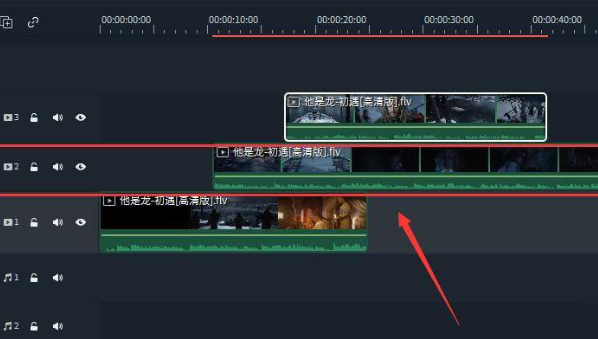
1.打开界面后,点击左上角的素材菜单,导入需要编辑的视频文件,并依次拖入下方的时间轴轨道中
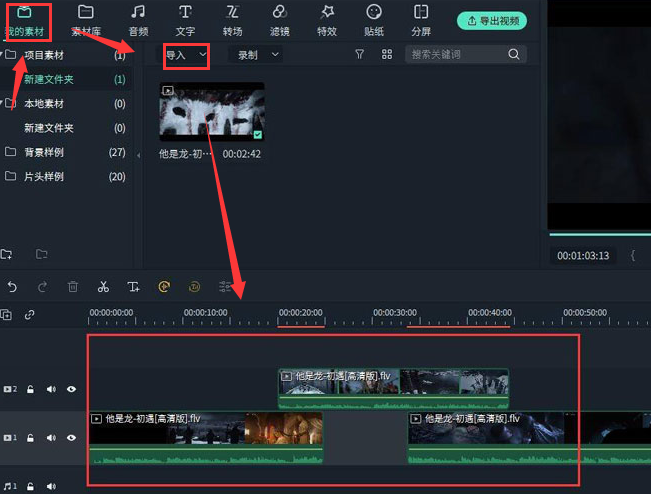
2.在时间轴的轨道面板左侧,找到并点击打开轨道管理器按钮
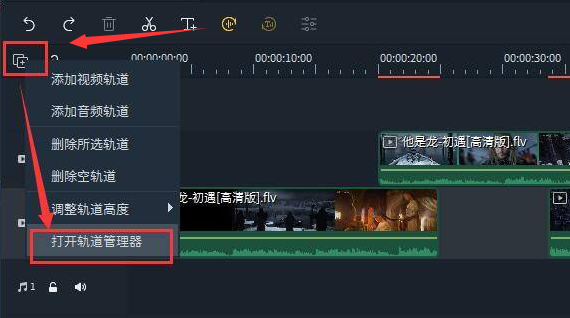
3.在轨道2下方位置添加一个新的视频轨道,点击确认保存
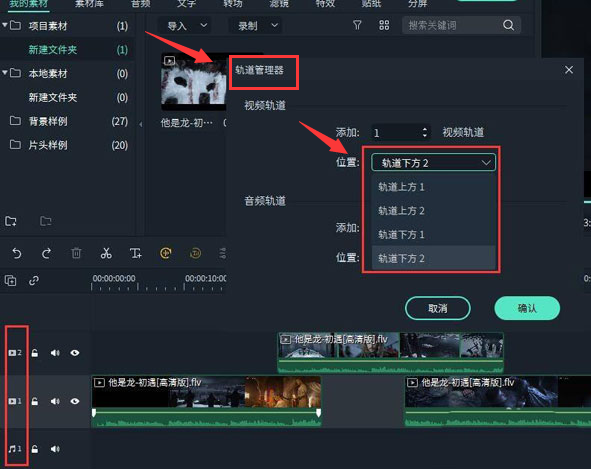
4.鼠标点击选中轨道1中的后半段视频,将视频拖到插入的新轨道中即可
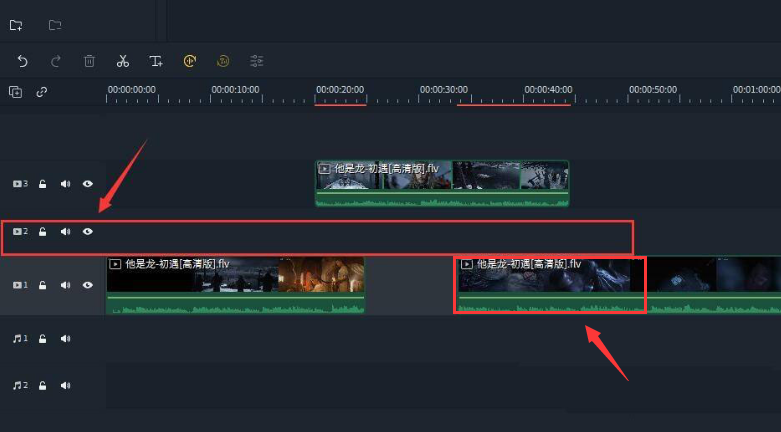
学习是一个漫长的过程,每天多知道一点点,你离理想中的自己就会更近一步,想获取更多相关信息就常来IE浏览器中文网站看看吧。

38.51MB
网络电视

67.77MB
视频制作

106.87MB
影音播放

930.4KB
视频制作

60.38MB
视频制作

67.14MB
视频制作

48.25MB
录音录像

939.33KB
视频制作

60.2MB
视频制作

51.87MB
视频制作

59.11MB
视频播放

36.54MB
视频制作
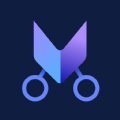
55.28MB
摄影图像

62.76MB
视频制作

42.14MB
视频制作

41.05MB
视频制作

70.75MB
影音播放
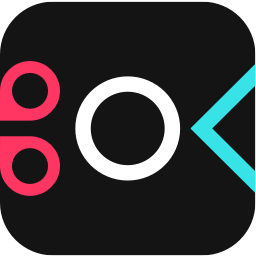
66.44MB
视频制作

60.45MB
视频制作

41.02MB
视频制作
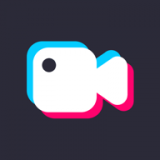
28.67MB
摄影图像

57.05MB
视频制作

50.65MB
视频制作

61.44MB
视频制作